蘋果最早在 WWDC 2023 開發者大會上預告將替 iOS 17 推出全新《日誌App》(Jouranal App),能夠讓 iPhone 使用者可以隨時透過「日誌」紀錄日常生活大小事或靈感,還能養成寫日記得習慣。
最終蘋果也在 iOS 17.2 更新推出《日誌App》,能夠讓平常有習慣寫日誌的使用者,可以直接利用 iPhone 內建日誌App(Journal)也能隨時記錄生活中特別事件和喜怒哀樂,打造出專屬於個人化的豐富回憶。如想了解要如何用 iPhone 日誌 App 來紀錄個人日記,以及有哪些實用功能,透過這篇10個必學日誌 APP 應用能助你打造個性化日誌體驗。
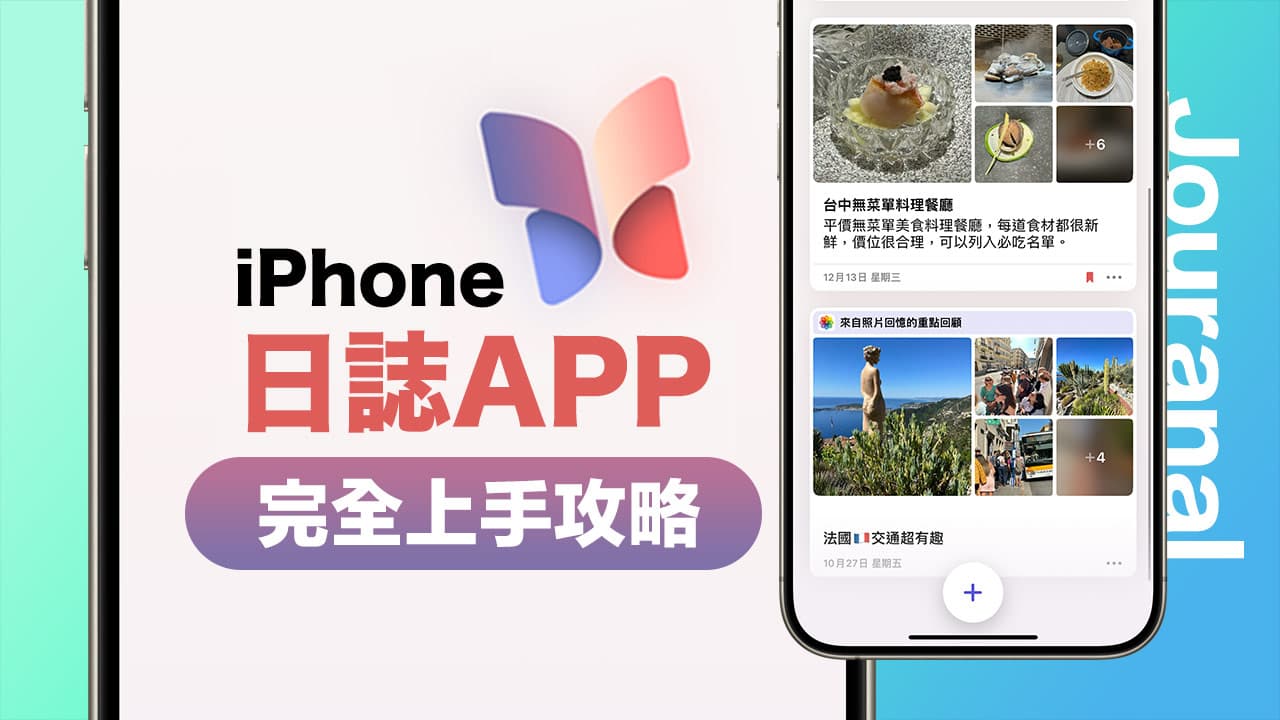
iOS日誌App是什麼?有哪些功能特色?
日誌App(Journal App)是蘋果針對 iPhone 推出的全新日記功能,能透過寫日誌的方式隨手記下每天的生活心情點滴、最難忘的事情和創意靈感,以便往後能回憶精彩時刻,並從中獲得反思、靈感、目標與感謝,藉由日誌也能促進身心靈健康。
利用 iPhone 內建日誌 App 紀錄也可以附上照片、影片、錄音、錄音、定位資訊或音樂等內容,同時日誌也會透過裝置機器學習技術,依照個人化日誌建議,替用戶紀錄某個重要時刻,像是去過新的景點、參加過特別活動、聽過某首特別音樂或完成體能訓練等。
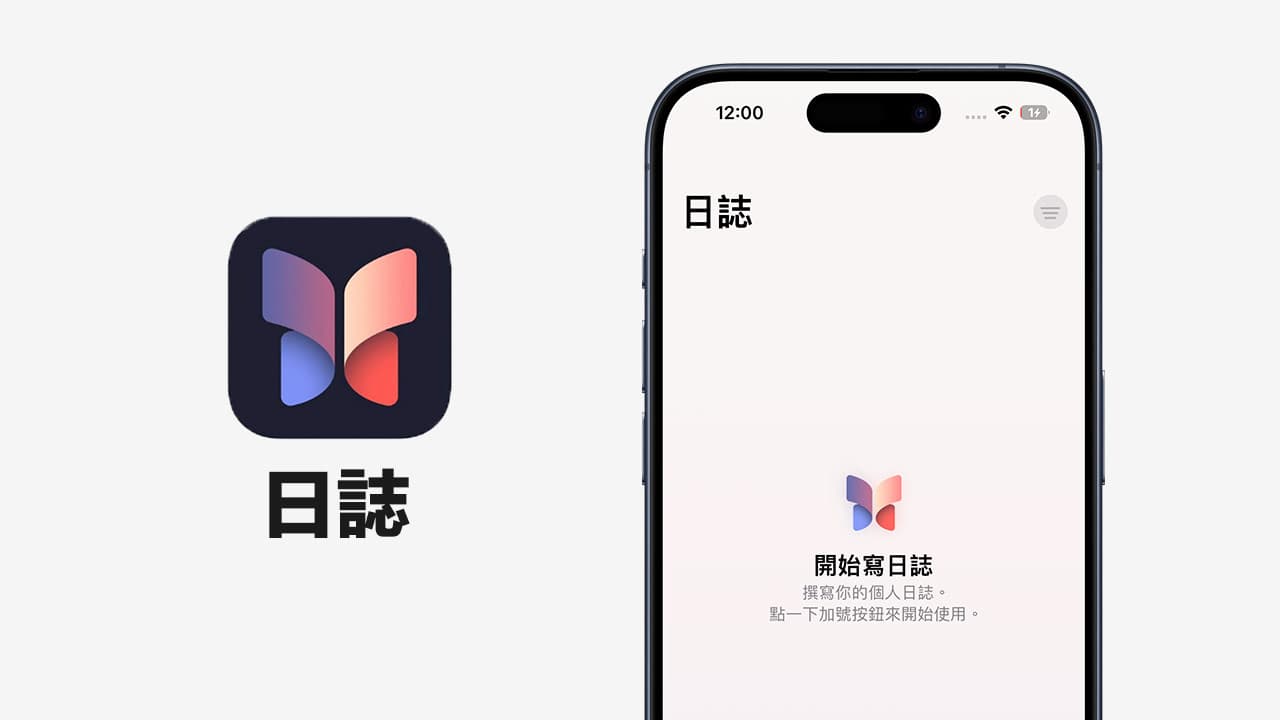
為什麼要用iPhone內建日記紀錄生活?
也許很多人平常不習慣寫日記,不曉得為何要用 iPhone 《日誌App》 紀錄生活,其實寫日記不單純只是能記錄日常生活酸甜苦辣事情,透過日誌不僅能將難忘的生活回憶和感受保存下來,還可以透過日誌回憶更能認識和了解自己,如同有一個自己私密的個人天地,可以寫下不方便對外說的秘密,同時用 iPhone寫日誌還能帶來底下10種好處。
10個用iPhone寫日誌的好處
- 記憶最難忘的日常、讀書或工作回憶
- 減輕自我壓力、憂鬱與焦慮
- 提升知足、正面情緒擺脫負面能量
- 提高幸福感與心靈健康
- 更認識自我
- 每天寫日誌能刺激腦神經活動
- 整理情緒和抒發心情
- 打造自己的秘密基地
- 釐清事情真實面貌和感受
- 能夠觀察生命中更美好事物
蘋果iPhone日記App教學10大應用技巧分享
要是在 iPhone 上沒看見《日誌App》,代表設備沒升級到 iOS 17.2 或以上版本。目前日誌 Jurnal App 只能夠在 iPhone 手機紀錄想法、創作、靈感和生活點滴 ,無法在 iPad 和 macOS 系統內使用。
接下來就分享 iPhone「日誌」App 有哪些必學又實用的功能,底下會分享 10 招技巧方法帶大家了解如何用日誌紀錄自己日常生活的趣事。
1. 建立全新日記內容
第一次想使用 iPhone 日誌 App 來紀錄日常心情,只要透過日誌主畫面點擊「+」按鈕後,並按下「新增條目」,就可以開始紀錄自己的日誌內容。
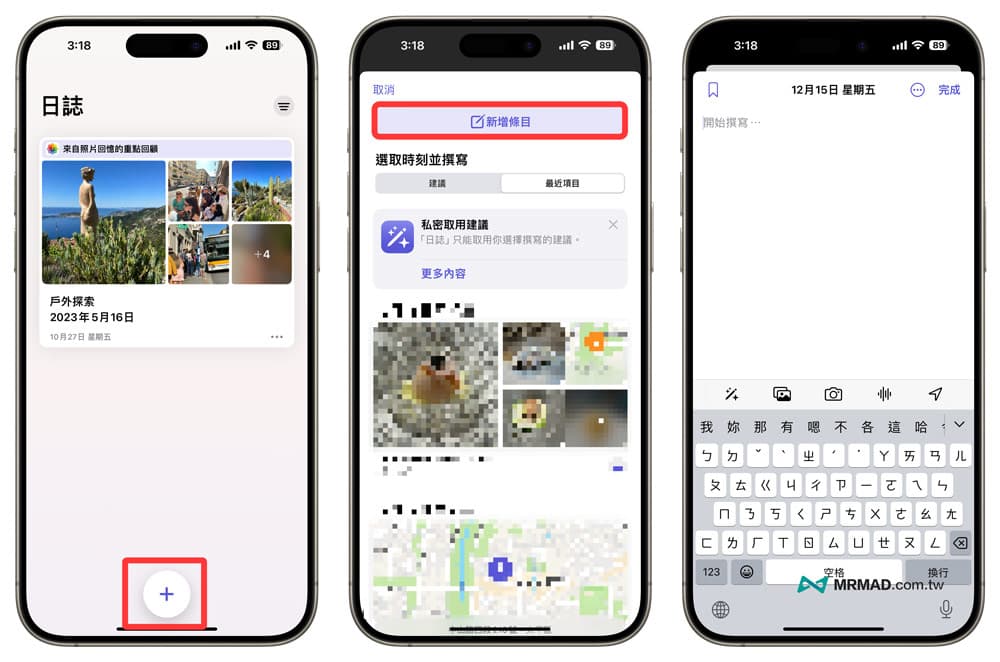
2. 替日誌加入照片/影片、語音和定位
透過日誌記錄除了可以用文字撰寫外,還可以在日記內加入照片、影片、錄音和定位點資訊,相關附加功能都在底下選單內(由左至右分別為):
- 建議:直接套用個人日誌建議模板。
- 相簿:透過相簿選擇照片或影片加入日誌。
- 相機:直接開啟相機拍攝照片或影片加入到日誌內。
- 語音:透過錄音功能以語音錄製心情。
- 定位:在日誌內加入地點位置標記。
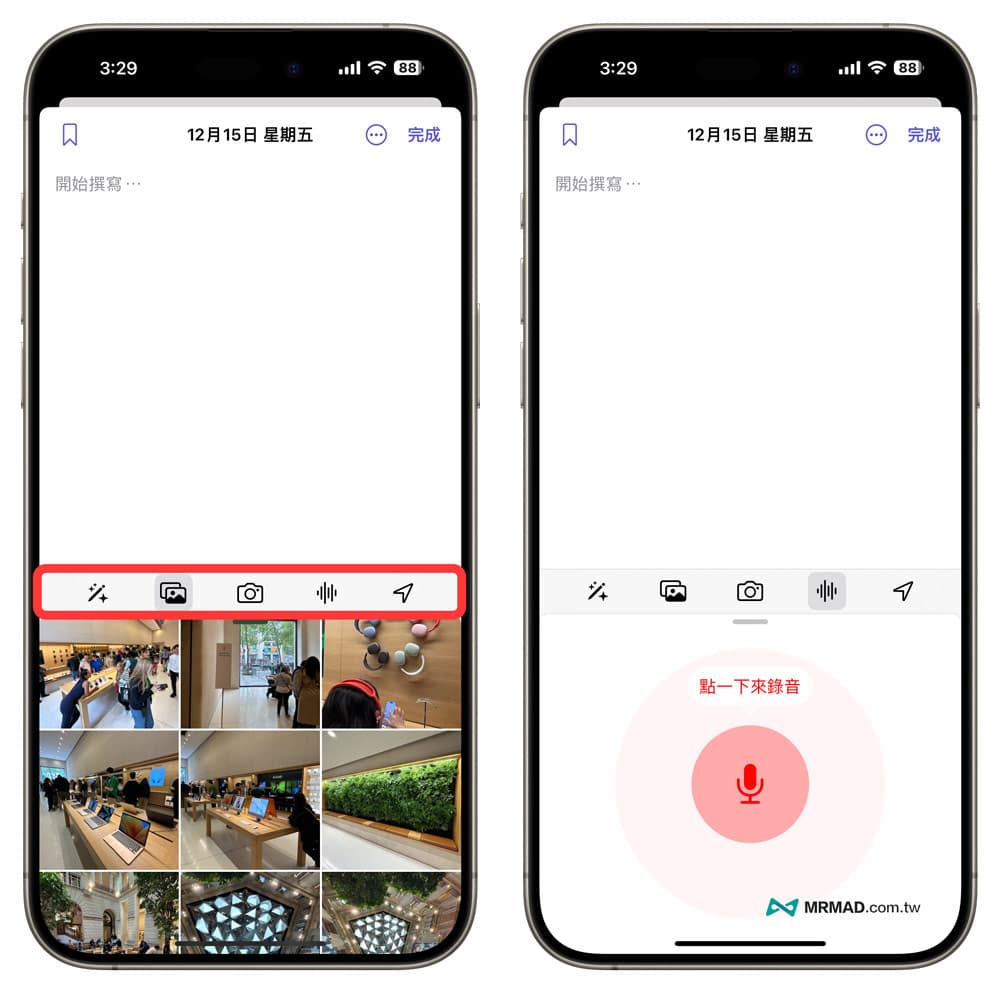
3. 透過個人化日誌建議快速撰寫
要是沒有任何寫日誌的靈感,也可以直接在創建新日誌時,透過個人化建議選單尋找想要紀錄的時刻,日誌App會依照過去拍攝的照片回憶、播放過的音樂、到訪過的地點或運動訓練狀況等,會自動以項目方式列出建議,能夠讓你快速點選要記錄日誌靈感方向。
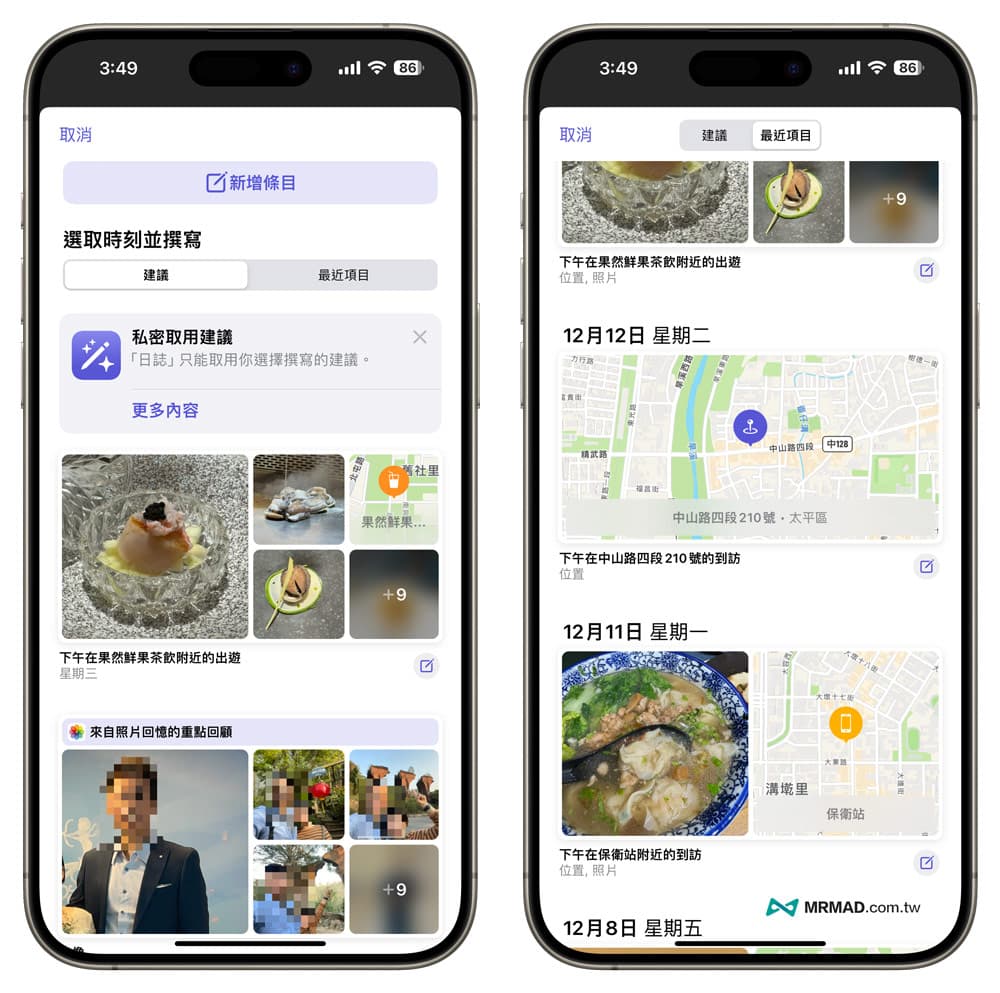
像是前幾天去過一家非常好吃的無菜單餐廳,除了可以用Google Maps留言評論外,有些時候可能只是單純紀錄美食評價,不打算公開評論,透過 iPhone日誌 App 來紀錄美食或旅遊感想就超適合。
而且日誌 App 會在建議項目內,替同一個地點的照片、位置和時間自動整理好成一個出遊項目,只要點選開始撰寫,所有餐廳內拍攝的照片和位置資訊會自動全部載入到新日誌內,就可以快速撰寫紀錄內容和修改想要的標題。
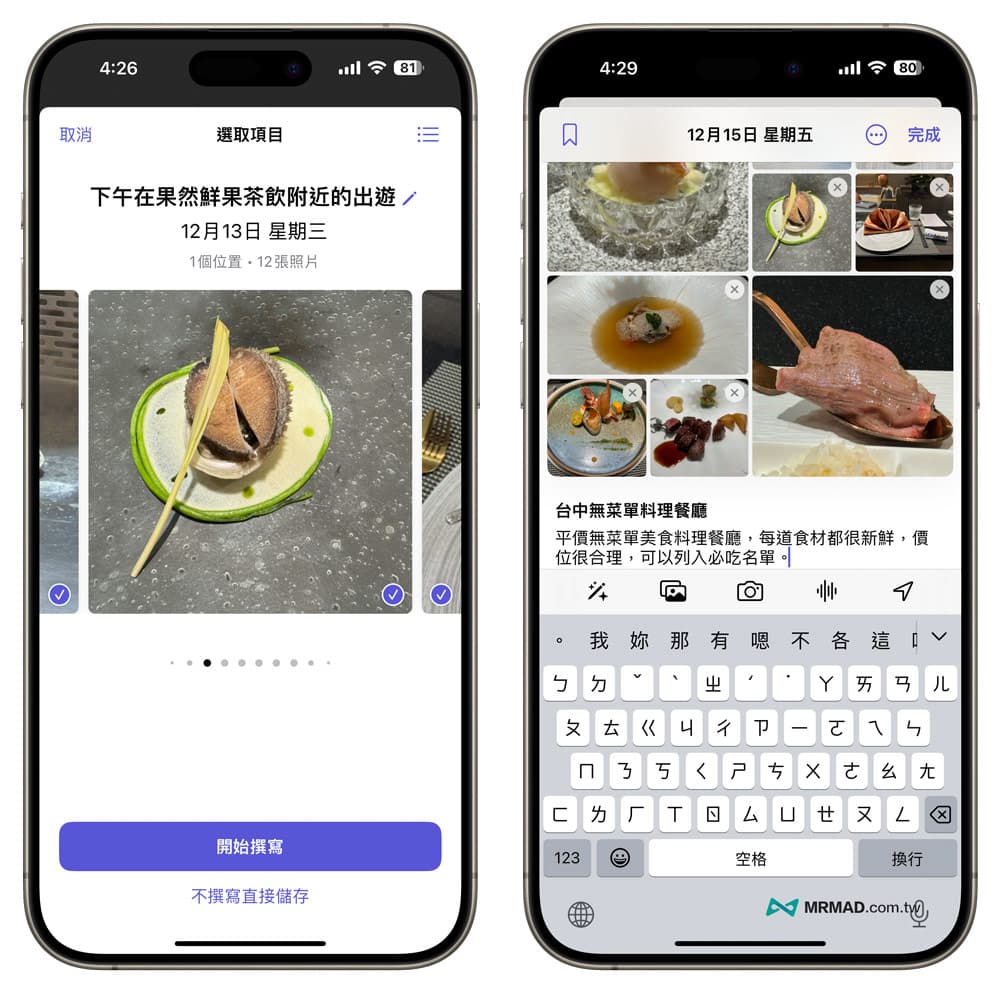
在日誌建議項目內,系統也會隨機顯示各種不同的「反思」動腦型靈感建議項目,要是主題不喜歡,也可以點右上角重新整理,就會快速產生出其他反思主題內容,點下去就能開始用這主題來寫一篇日誌,超適合單純用文字紀錄。
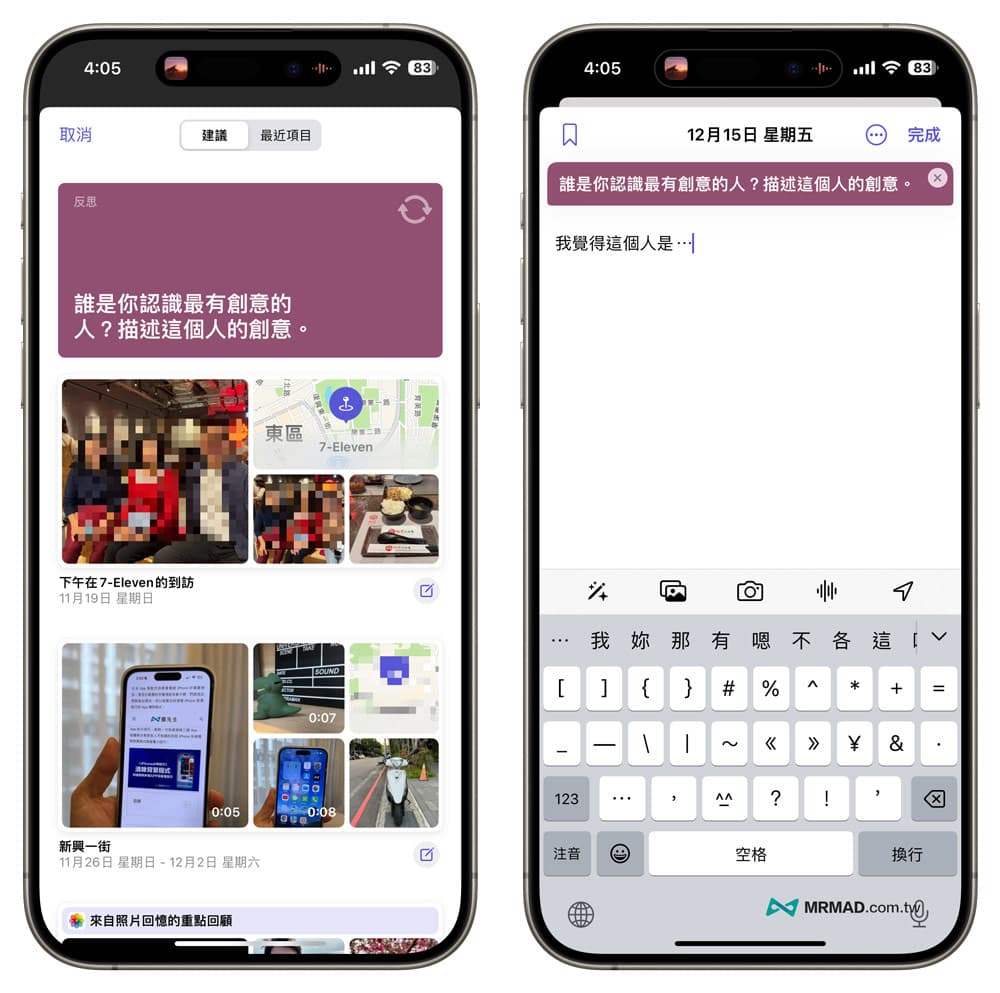
4. 修改和手動調整日誌日期
要是想要調整紀錄的日誌時間,點選日期星期右側的「•••」按鈕,就可以調整或自訂日期,在日誌時間調整設定差異分別如下:
- 條目日期:用這則日誌建立時間來紀錄。
- 時刻日期:透過日誌內的照片或影片日期來紀錄。
- 自訂時間:可以手動調整要紀錄日誌的時間。
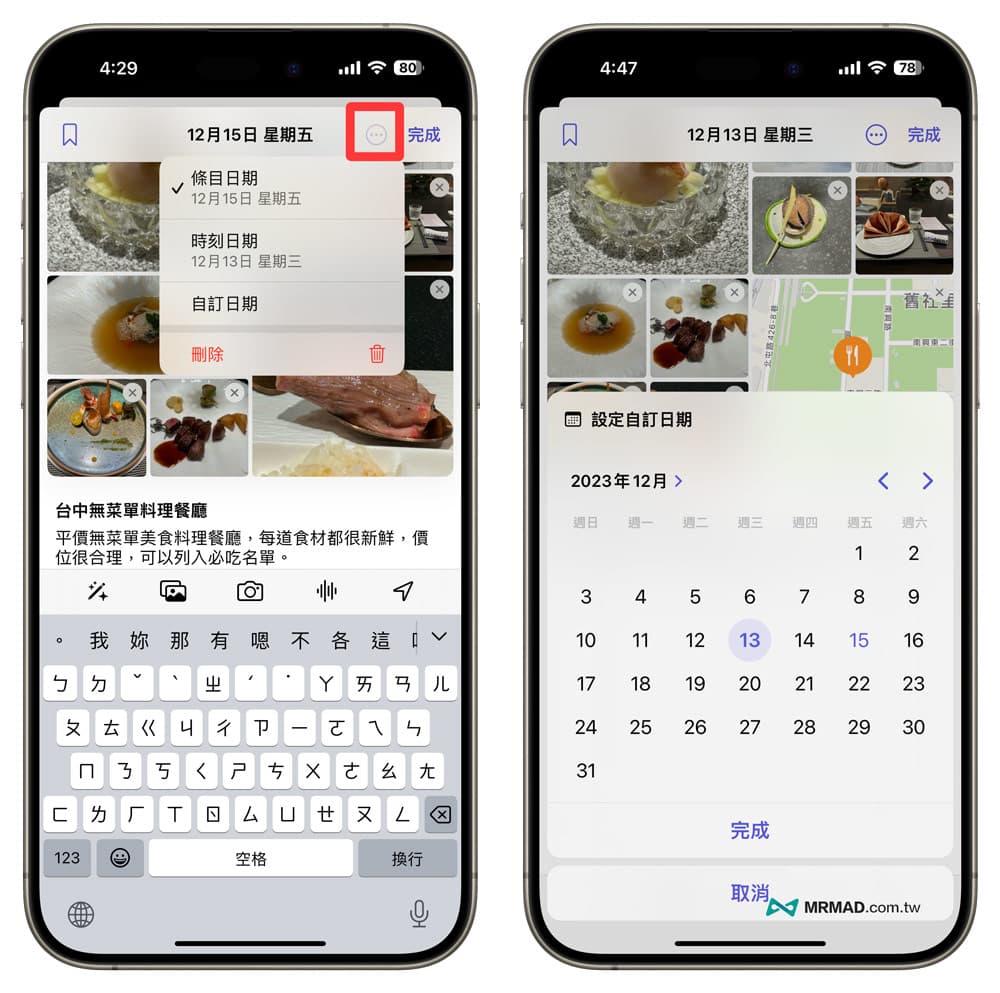
5. 新增刪除日誌照片
目前日誌 App 可以隨手加入照片或影片,也可以點選縮圖右上角刪除不喜歡的照片,要是想替照片/影片套濾鏡特效或裁切,就要先在相簿內調整好才能直接套用。
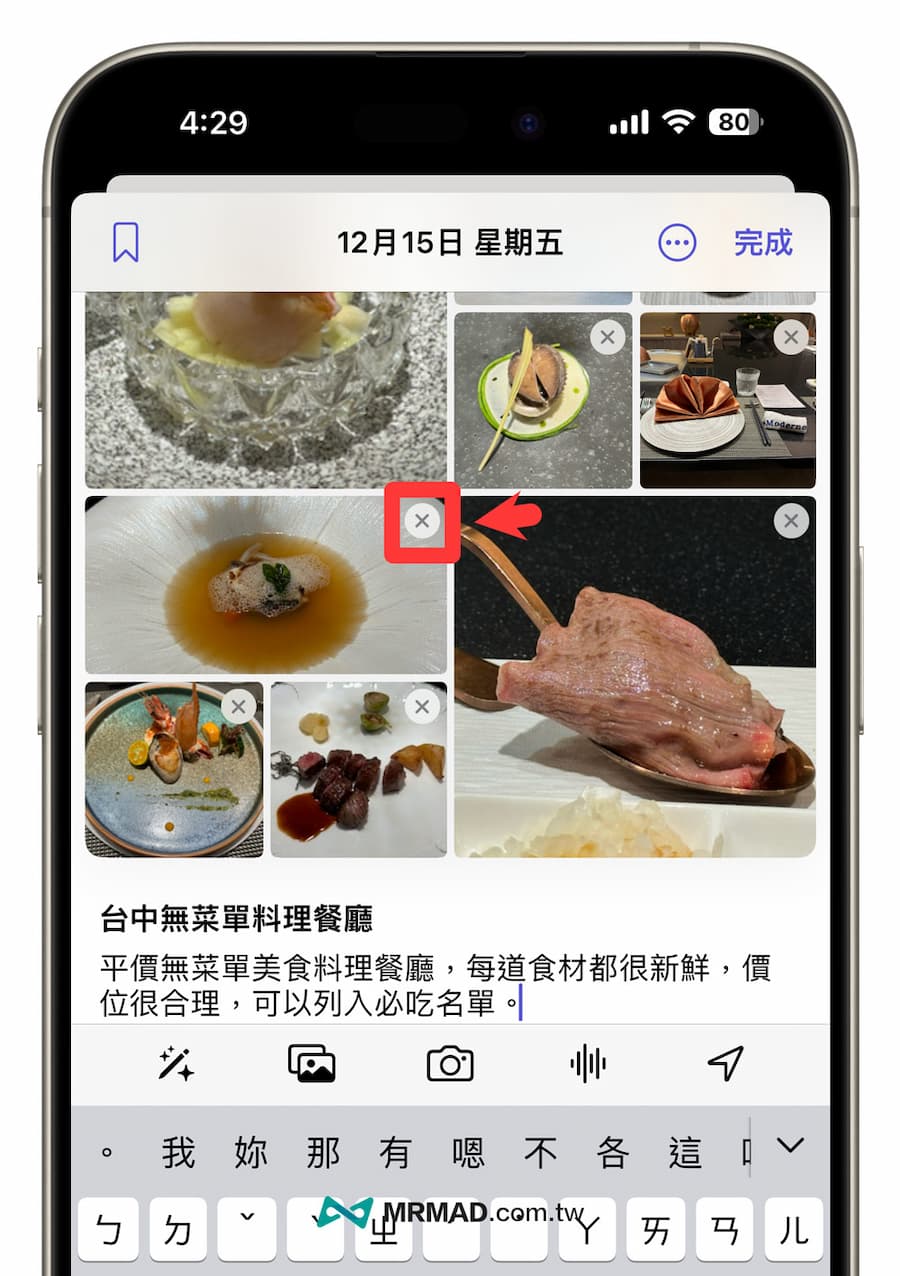
6. 編輯日誌位置資訊
想要在日誌內加入位置資訊,可以點選工具列最右側「定位」圖案,會跳出「以照片位置」、「在我附近」、「在我的日誌中」選單找到對應的位置,或者也能夠直接透過搜尋位置加入。
如果是用建議日誌方式加入,預設的定位點大多會不太準確,可以透過手動點選定位編輯縮圖,就可以重新指定位置資訊。
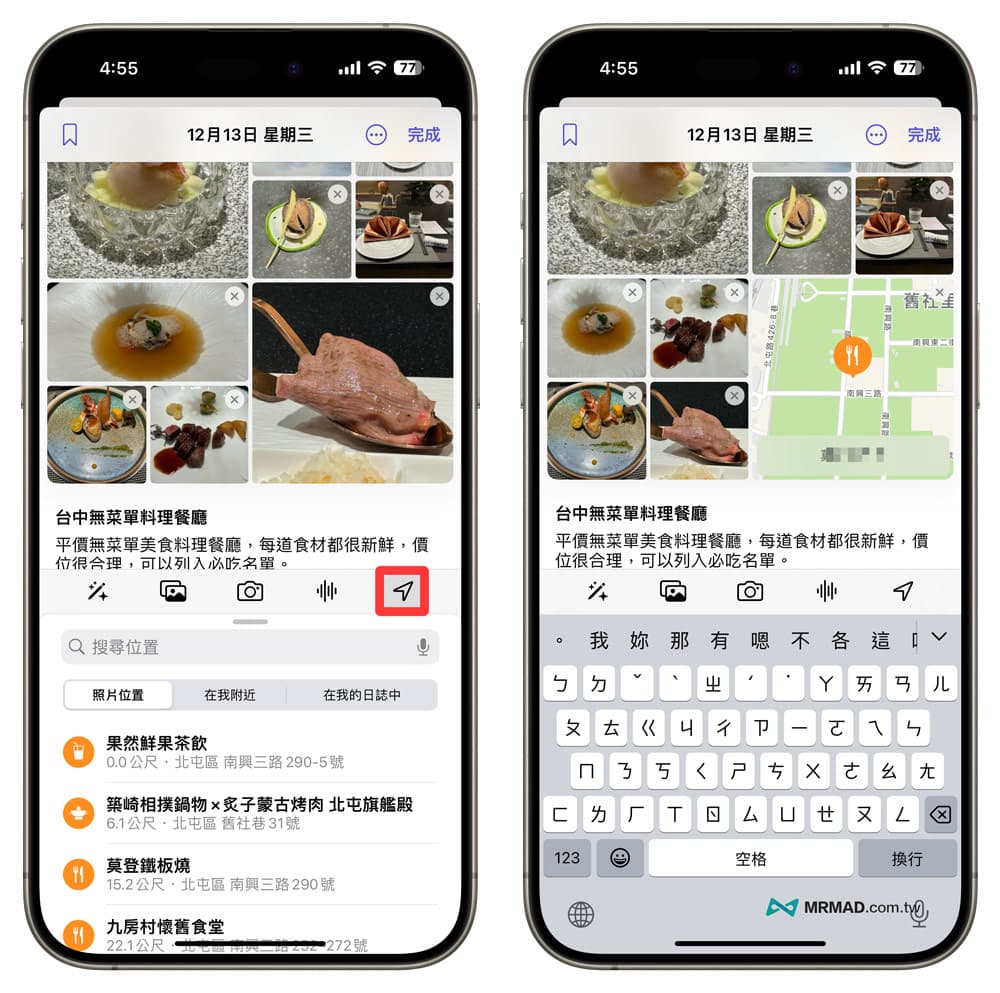
7. 加入或刪除書籤日誌
有些重要的日誌也可以加入書籤內,只要在日誌主畫面列表內點選右下角「•••」並選擇「書籤」,或是在編輯日誌頁面點左上角「書籤」圖示。
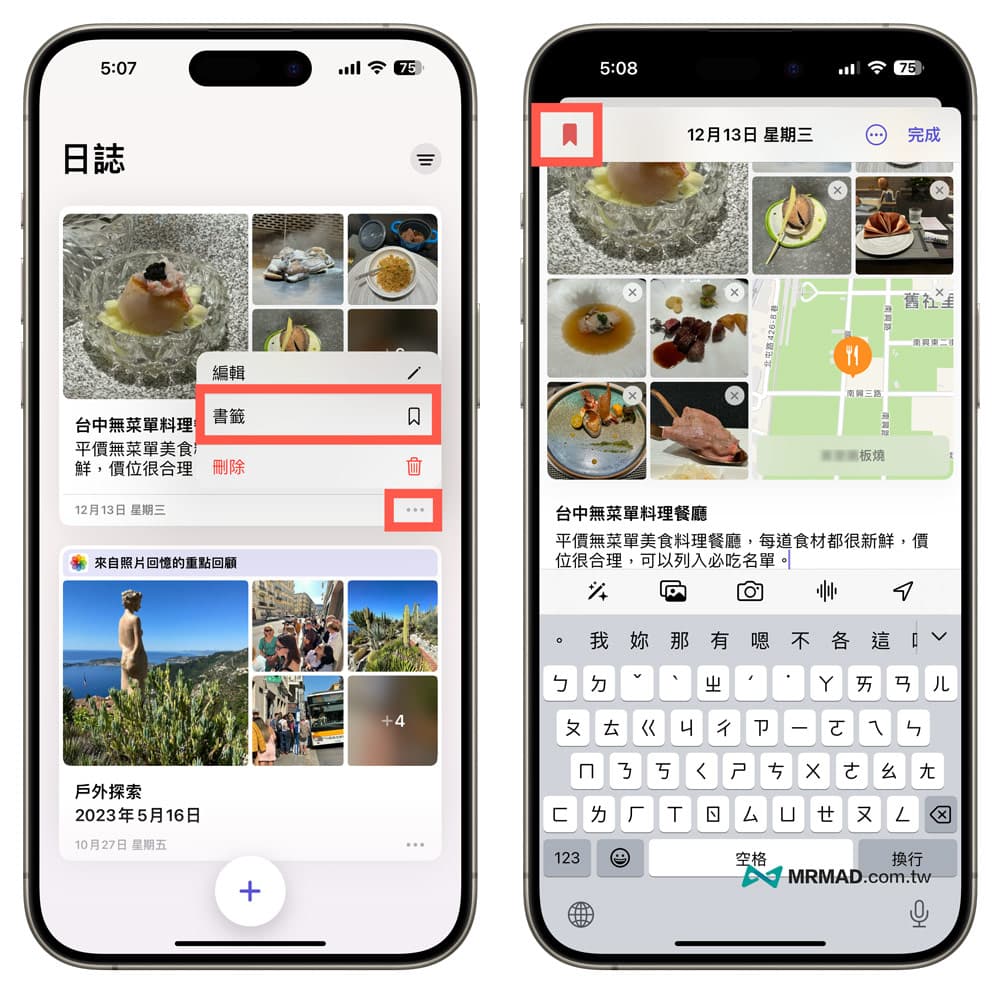
後續要快速找到加入日誌的書籤,可以直接從主頁面右上角選擇過濾條件,就能快速找到有加入書籤的日誌項目。
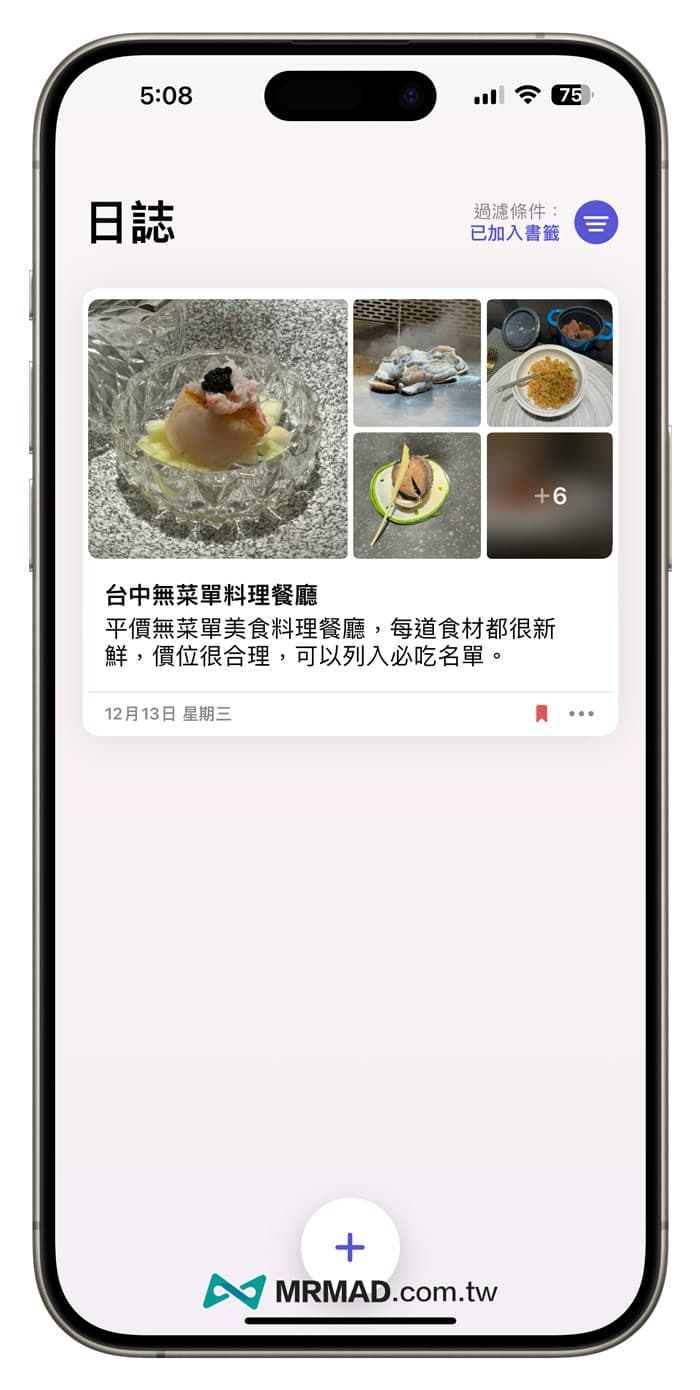
8. 快速編輯與刪除日誌動作
如想要刪除或編輯日誌,可以直接透過日誌列表頁面長按或往左滑動項目,就能夠顯示「編輯」、「刪除」或標記「書籤」動作按鈕。
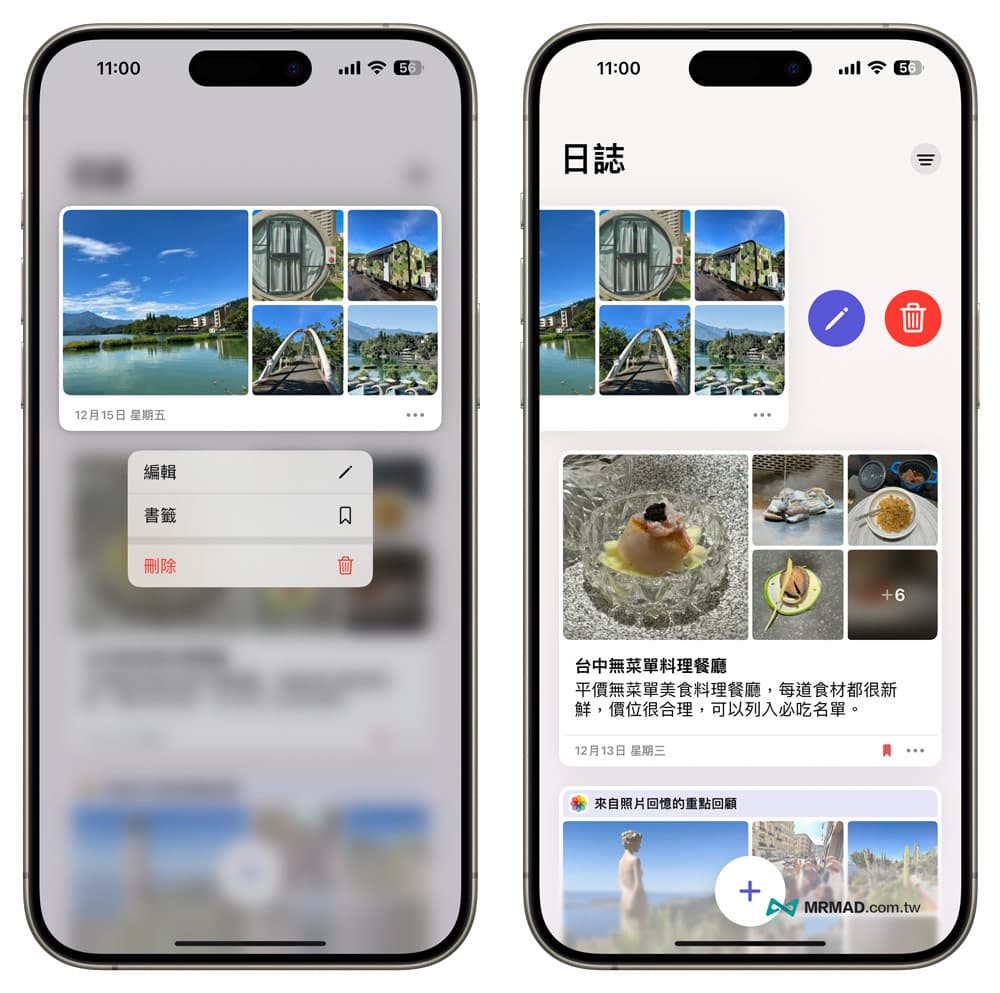
9. 建立日誌排程與撰寫提醒
透過日誌 App 也能夠設定排程提醒每天要寫日記,可以從 iPhone 系統設定的日誌內,找到「日誌排程」設定,就可以自訂每週星期和提醒時間點。
要是想隨性紀錄日誌,不需要日誌 App 固定在某個時間提醒,也可以利用 iPhone 日誌設定內,直接將日誌排程功能關閉。
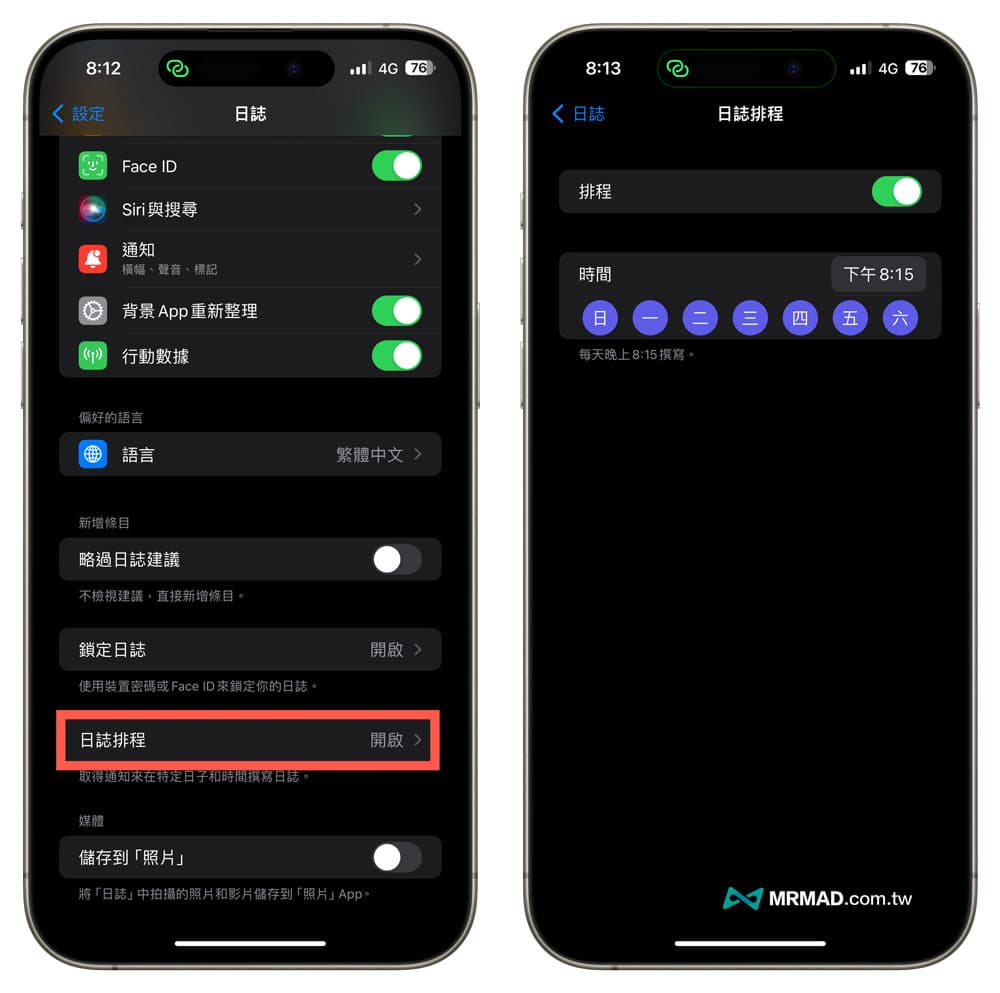
要是設定好日誌排程後,只要時間一到 iPhone 會自動跳出提醒告訴你記得寫日誌,就能培養固定時間寫日誌 App 的習慣。

10. 透過 Face ID / Touch ID 鎖定日誌
要是擔心手機借給其他人對方會不小心瀏覽私人日誌 App 資料,想限制其他人存取,可以從 iPhone 設定內找到「日誌」選項,直接將「鎖定日誌」功能開啟,後續每次打開日誌 App 就都會要求使用 Face ID / Touch ID 才能解鎖瀏覽。
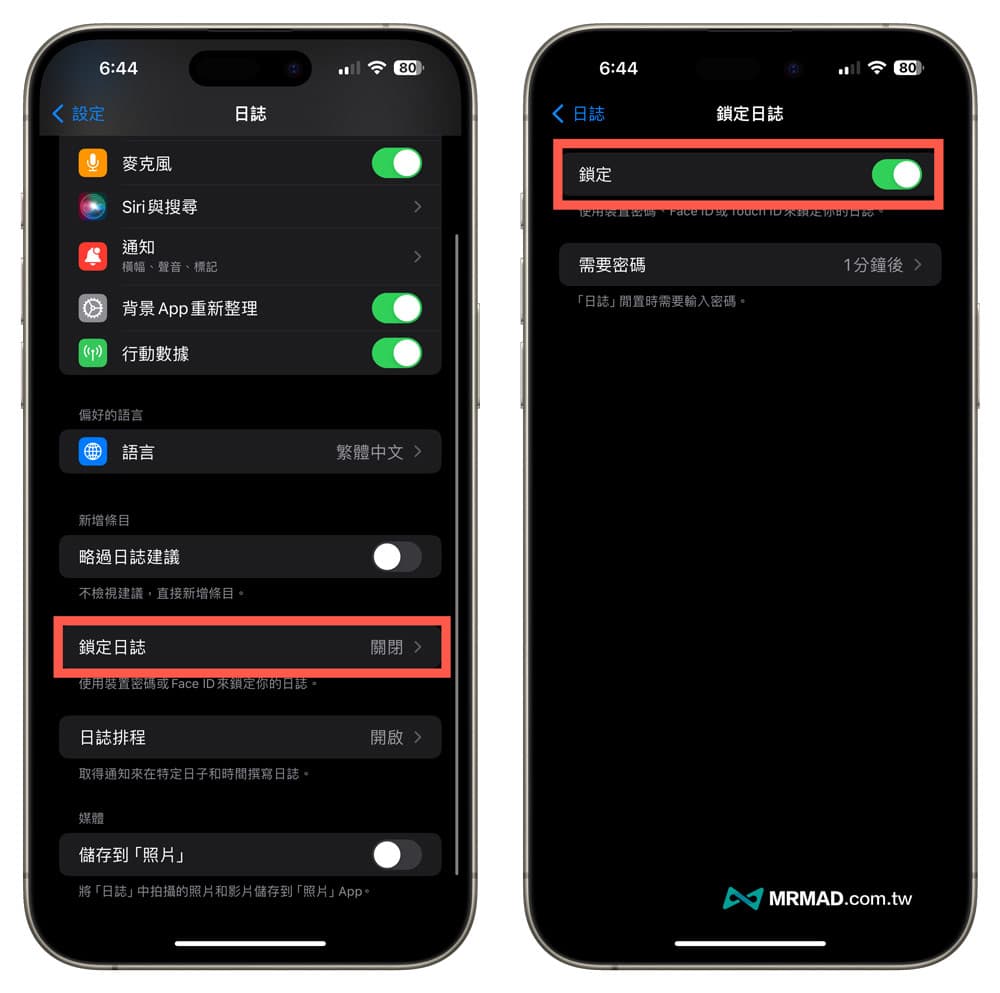
iPhone日誌資料隱私和安全性如何?
對於用 iPhone 日誌 App 來寫日記不用擔心資料外洩或會被第三方 App 讀取竊取,蘋果表示日誌內容會同步儲存到 iCloud 雲端內,採用端對端加密技術處理,除了使用者本人能讀取內容外,就連同蘋果自己也都無法存取日誌內容,不用擔心將自己的秘密寫在日誌 App 內會被偷窺或遭外洩。
在日誌 Journal 反思功能和產生的建議,主要都是透過裝置本身進行分析與處理,並不會將資料傳送到本地端以外伺服器進行運算分析,更不會讓高機密的隱私資料會拿去作為生成式 AI 學習,這些都要歸功蘋果本身堅持隱私保護。
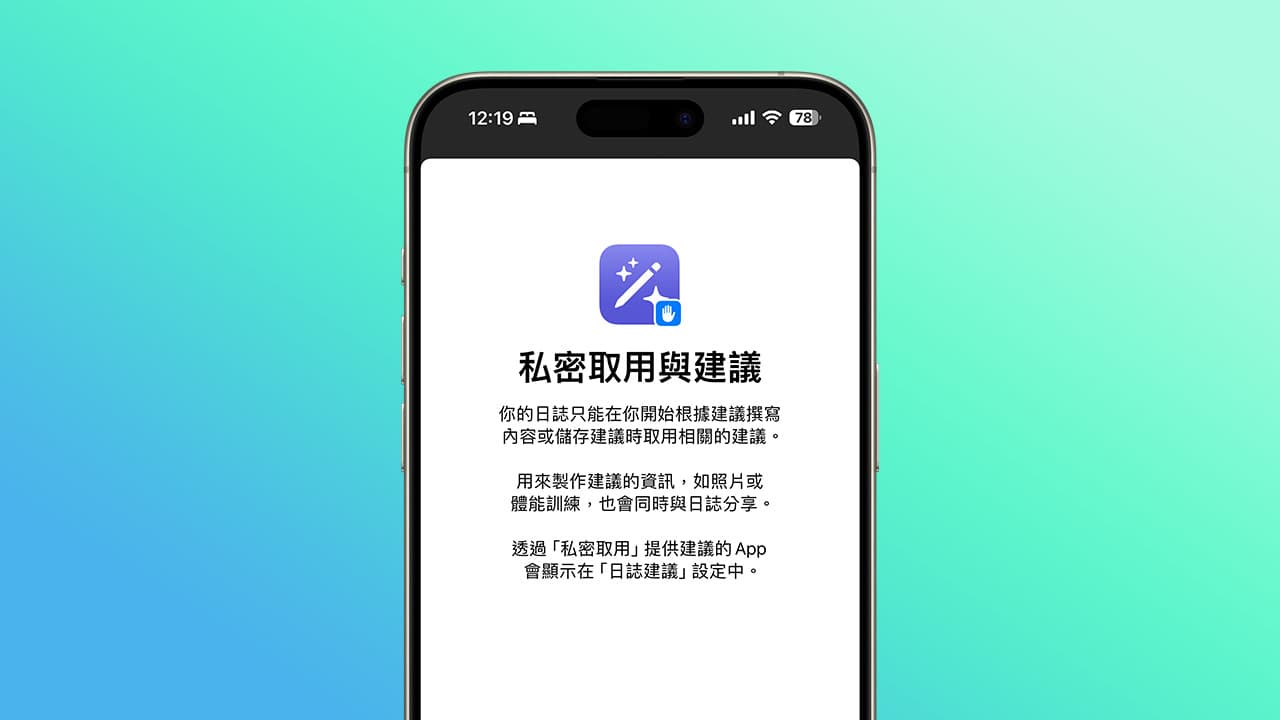
iPhone iOS 日誌App功能總結
由蘋果替 iPhone 推出的「日誌 App」整體來說算是一款非常簡易又好上手的日記工具,能夠讓不常寫日誌的新手,也能依賴各種建議和想法推薦能記錄下各種心情、想法和靈感,同時還能化簡為繁確實也是日記最基本的一種方式。
我倒覺得日誌 App 做到簡單而不是功能複雜,就如同拿實體筆記本來寫日記,就以目前蘋果自家原廠免費日誌 App 在功能上已經算是相當不錯,能快速透過 iPhone 了解最近拍了哪些照片、做了哪些運動和聽了哪些音樂,能夠讓你不會覺得寫日誌會是一件麻煩事情,利用建議能夠讓你發想出更多平常都想像不到的事情。
如果你想知道更多 iOS 17.2 還帶來哪些新功能?也可以透過先前分享總整理全面了解《iOS 17.2正式版更新解析!37項新功能與改進重點全面看》。
想了解更多Apple資訊、iPhone教學和3C資訊技巧,歡迎追蹤 瘋先生FB粉絲團、 訂閱瘋先生Google新聞、 Telegram、 Instagram以及 訂閱瘋先生YouTube。